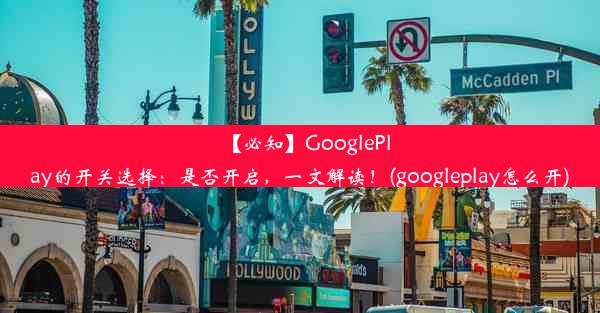Chrome轻松操作:清除搜索历史不留痕迹(谷歌浏览器搜索栏历史记录清理)
 谷歌浏览器电脑版
谷歌浏览器电脑版
硬件:Windows系统 版本:11.1.1.22 大小:9.75MB 语言:简体中文 评分: 发布:2020-02-05 更新:2024-11-08 厂商:谷歌信息技术(中国)有限公司
 谷歌浏览器安卓版
谷歌浏览器安卓版
硬件:安卓系统 版本:122.0.3.464 大小:187.94MB 厂商:Google Inc. 发布:2022-03-29 更新:2024-10-30
 谷歌浏览器苹果版
谷歌浏览器苹果版
硬件:苹果系统 版本:130.0.6723.37 大小:207.1 MB 厂商:Google LLC 发布:2020-04-03 更新:2024-06-12
跳转至官网

Chrome轻松操作:清除搜索历史不留痕迹
随着互联网使用的普及,保护个人隐私越来越成为人们关注的焦点。Chrome浏览器作为市场上的主流浏览器之一,其功能和操作技巧日益受到用户的关注。本文将介绍如何通过Chrome轻松操作,清除搜索历史不留痕迹,以保护个人隐私。
一、Chrome浏览器与隐私保护
在数字化时代,保护个人隐私显得尤为重要。Chrome浏览器具备强大的功能和操作技巧,能帮助用户更好地管理个人信息,其中就包括清除搜索历史。了解如何清除搜索历史,对于保护个人隐私具有重要意义。
二、为何清除搜索历史
搜索历史记录了用户在互联网上的活动轨迹,可能包含敏感信息。清除搜索历史不仅能保护个人隐私,还能提高浏览器的运行速度。同时,对于临时使用他人电脑的用户来说,清除搜索历史也是必要的礼仪。
三、如何清除Chrome搜索历史
1. 通过浏览器设置清除
打开Chrome浏览器,点击菜单按钮,选择“设置”。在“隐私和安全”部分,点击“清除浏览数据”。在弹出的窗口中,选择需要清除的数据类型,包括“浏览历史”、“下载历史”等,然后点击“清除数据”即可。
2. 使用快捷键清除
在Chrome浏览器中,可以使用Ctrl+Shift+Delete(Windows)或Command+Shift+Delete(Mac)快捷键,快速打开清除浏览数据窗口,选择需要清除的数据类型进行清除。
3. 自动清除功能
Chrome浏览器还提供了自动清除功能。用户可以在“设置”中开启“在关闭浏览器时清除浏览数据”选项,每次关闭浏览器时,搜索历史将自动被清除。
四、其他相关功能
除了清除搜索历史,Chrome浏览器还提供了其他隐私保护功能。例如,使用隐身模式浏览网页、管理Cookie等。这些功能都能帮助用户更好地保护个人隐私。
五、第三方工具与扩展程序
市面上还有一些第三方工具和扩展程序,可以帮助用户更好地管理Chrome浏览器的隐私设置。这些工具具有简单易用、功能全面等特点,用户可以根据自己的需求选择合适的工具。
六、专家观点与注意事项
专家建议,在保护个人隐私的同时,用户还需要注意以下几点:一是定期更新浏览器版本,以确保安全;二是谨慎使用公共电脑或网络;三是了解并合理使用各种隐私保护功能和工具。
七、
通过本文的介绍,我们了解了如何通过Chrome轻松操作,清除搜索历史不留痕迹。在互联网时代,保护个人隐私至关重要。希望读者能够掌握这些方法,合理保护自己的隐私。未来,随着技术的发展,我们期待Chrome浏览器能提供更多、更完善的隐私保护功能。